मैक पर माइक्रोसॉफ्ट वर्ड नॉट सेविंग को ठीक करने के शीर्ष 8 तरीके
अनेक वस्तुओं का संग्रह / / June 01, 2022
Microsoft Word दस्तावेज़ का सहेजना स्थिति पर अटक जाना कभी भी एक अच्छा संकेत नहीं है, खासकर जब आप विचार-मंथन के लिए दस्तावेज़ को दूसरों को साझा या आमंत्रित करना चाहते हैं। जब आप इसे साझा करते हैं तो आप सभी डेटा खोना नहीं चाहेंगे और एक खाली दस्तावेज़ के साथ समाप्त नहीं होंगे। सौभाग्य से मैक पर माइक्रोसॉफ्ट वर्ड को सेव न करने को ठीक करने के कुछ तरीके हैं।

आप Apple पेज या Google डॉक्स पर जा सकते हैं, लेकिन वे निम्नतर हैं माइक्रोसॉफ्ट वर्ड के विकल्प. आखिरकार, कोई भी वर्ड में अपने संपूर्ण लेखन सेटअप से स्विच नहीं करना चाहेगा। आइए मैक पर वर्ड नॉट सेविंग को ठीक करने के लिए समस्या निवारण ट्रिक्स के माध्यम से चलते हैं।
1. मैन्युअल रूप से वर्ड फाइल को सेव करें
जब आप Word फ़ाइल को OneDrive या स्थानीय Mac संग्रहण में सहेजते हैं, तो सॉफ़्टवेयर हाल के परिवर्तनों को अपलोड करना जारी रखेगा। कई बार, आप देख सकते हैं कि वर्ड सेविंग स्टेटस पर अटक गया है। स्थिति नवीनतम परिवर्तनों को सहेजने में Word की विफलता को इंगित करती है। आपको फ़ाइल को मैन्युअल रूप से सहेजने की आवश्यकता है।
स्टेप 1: शीर्ष पर मेनू बार में फ़ाइल पर क्लिक करें और सहेजें चुनें।

चरण दो: यदि दस्तावेज़ की स्थिति सहेजने पर अटकी हुई है, तो आपको दस्तावेज़ की प्रतिलिपि ऑफ़लाइन सहेजनी होगी।

चरण 3: फ़ाइल बटन दबाएं और एक प्रतिलिपि सहेजें चुनें।

चरण 4: फ़ाइल का नाम बदलें और इसे मैक पर वांछित स्थान पर सहेजें।
अब आप फ़ाइल को IM (इंस्टेंट मैसेजिंग) ऐप या ईमेल के माध्यम से दूसरों के साथ साझा कर सकते हैं।
2. इंटरनेट कनेक्टिविटी की जाँच करें
यदि आपने Word दस्तावेज़ को OneDrive प्लेटफ़ॉर्म पर सहेजा है, तो दस्तावेज़ में प्रत्येक छोटे परिवर्तन को सहेजने के लिए आपको एक मज़बूत इंटरनेट कनेक्शन की आवश्यकता है। Mac पर स्केची इंटरनेट कनेक्शन के साथ काम करते समय, Word OneDrive क्लाउड स्टोरेज सेवा से कनेक्ट और परिवर्तनों को सहेज नहीं सकता है।
यहां आपके पास दो विकल्प हैं। आप या तो यह कर सकते हैं अपने Mac पर इंटरनेट समस्याओं का निवारण करें या पहली चाल का उपयोग करें और डिवाइस पर एक स्थानीय प्रति सहेजें।
3. OneDrive संग्रहण की जाँच करें
चूंकि आप Mac पर Microsoft Word का उपयोग कर रहे हैं, इसलिए हम मानते हैं कि आपके पास पहले से भुगतान की गई Microsoft 365 सदस्यताओं में से एक है। सभी Microsoft 365 प्लान 1TB OneDrive स्टोरेज के साथ आते हैं। जबकि अधिकांश के लिए 1TB पर्याप्त होना चाहिए, फिर भी आपको अपने खाते के लिए शेष OneDrive संग्रहण की जांच करनी चाहिए।
खुला हुआ वेब पर वनड्राइव और उपलब्ध संग्रहण कोटा की जाँच करें। यदि आप कम संग्रहण के साथ काम कर रहे हैं, तो आपको Word फ़ाइलों को सहेजने में समस्याएँ आ सकती हैं। आपको Microsoft से अतिरिक्त संग्रहण खरीदना होगा या Mac पर स्थानीय रूप से फ़ाइल सहेजने के लिए पहली तरकीब का उपयोग करना होगा।

4. अन्य उपकरणों पर माइक्रोसॉफ्ट वर्ड बंद करें
जब आपके पास वही Word दस्तावेज़ कंप्यूटर या किसी अन्य डिवाइस पर खुला हो, तो Microsoft उसे Mac पर लॉक कर सकता है। आपको उसी दस्तावेज़ को अन्य डिवाइस से बंद करने और Mac पर Word का पुन: उपयोग करने का प्रयास करने की आवश्यकता है। सॉफ्टवेयर संपादन अनुमति को सक्षम करेगा, और अब आप मैक पर फ़ाइल को सहेज सकते हैं।
5. फ़ाइल का आकार कम करें
आपका Word दस्तावेज़ बहुत अधिक मीडिया फ़ाइलों के साथ बड़ा हो सकता है। आपके पास फ़ाइल का आकार कम करने का विकल्प है, ताकि किसी भी तरह की सेव एरर को रोका जा सके।
स्टेप 1: सबसे ऊपर फाइल को चुनें और रिड्यूस फाइल साइज पर क्लिक करें।

चरण दो: निम्न मेनू से चित्र गुणवत्ता और अन्य संपीड़न विकल्प चुनें। ठीक मारो

Mac पर Word दस्तावेज़ को फिर से सहेजने का प्रयास करें।
6. संस्करण इतिहास ब्राउज़ करें
यदि आप अभी भी मैक पर वर्तमान वर्ड फ़ाइल को सहेजने में समस्याओं का सामना कर रहे हैं, तो आप संस्करण इतिहास ब्राउज़ कर सकते हैं, पिछली फ़ाइल को पुनर्स्थापित कर सकते हैं और इसे सहेज सकते हैं। इस प्रक्रिया में, आप दस्तावेज़ में नवीनतम परिवर्तन खो सकते हैं। नीचे दिए गए चरणों का पालन करने से पहले इसे ध्यान में रखें।
स्टेप 1: Microsoft Word में एक दस्तावेज़ खोलें और फ़ाइल पर क्लिक करें।
चरण दो: ब्राउज़ संस्करण इतिहास का चयन करें।
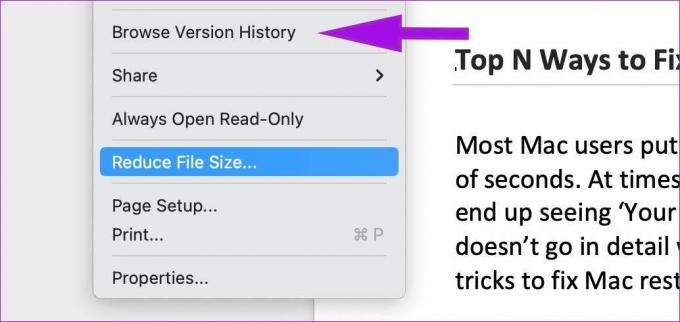
चरण 3: पिछला संस्करण खोलें। आप जांच सकते हैं कि इसे किसने किस समय संशोधित किया।

पिछली फ़ाइल को सहेजें और इसे दूसरों के साथ साझा करें।
7. शब्द अपडेट करें
हो सकता है कि आप Mac पर Word के पुराने संस्करण का उपयोग कर रहे हों। आखिरकार, हर कोई मैक पर ऐप्स को नियमित रूप से अपडेट करने के लिए उत्सुक नहीं होता है। आपको माइक्रोसॉफ्ट वर्ड को पूरी तरह से बंद करने और ऐप स्टोर खोलने की जरूरत है। अपडेट मेनू पर जाएं और लंबित वर्ड अपडेट इंस्टॉल करें।

8. माइक्रोसॉफ्ट वर्ड वेब संस्करण का प्रयोग करें
Microsoft macOS को दूसरे दर्जे का नागरिक मानता है। कंपनी के ऑफिस ऐप फीचर से भरपूर और विंडोज वर्जन की तरह सहज नहीं हैं। आप में भाग सकते हैं माइक्रोसॉफ्ट वर्ड के साथ गड़बड़ियां मैक पर देशी ऐप। आप वेब पर माइक्रोसॉफ्ट वर्ड पर जा सकते हैं, और उसी दस्तावेज़ को एक्सेस करने का प्रयास कर सकते हैं। डिवाइस पर एक स्थानीय प्रति सहेजें और आप जाने के लिए अच्छे हैं।
Mac पर Microsoft Word की समस्याओं को ठीक करें
मैक पर सेव नहीं करने वाला माइक्रोसॉफ्ट वर्ड आपको अवांछनीय स्थिति में छोड़ सकता है। आपको यह सुनिश्चित करना होगा कि ऐप सभी नवीनतम परिवर्तनों को सिंक करता है और केवल दस्तावेज़ को दूसरों के साथ साझा करता है।
अंतिम बार 01 जून, 2022 को अद्यतन किया गया
उपरोक्त लेख में सहबद्ध लिंक हो सकते हैं जो गाइडिंग टेक का समर्थन करने में मदद करते हैं। हालांकि, यह हमारी संपादकीय अखंडता को प्रभावित नहीं करता है। सामग्री निष्पक्ष और प्रामाणिक रहती है।

द्वारा लिखित
पार्थ ने पहले EOTO.tech में टेक न्यूज को कवर करने के लिए काम किया था। वह वर्तमान में गाइडिंग टेक में ऐप्स तुलना, ट्यूटोरियल, सॉफ्टवेयर टिप्स और ट्रिक्स और आईओएस, एंड्रॉइड, मैकओएस और विंडोज प्लेटफॉर्म में गहराई से गोता लगाने के बारे में स्वतंत्र है।



